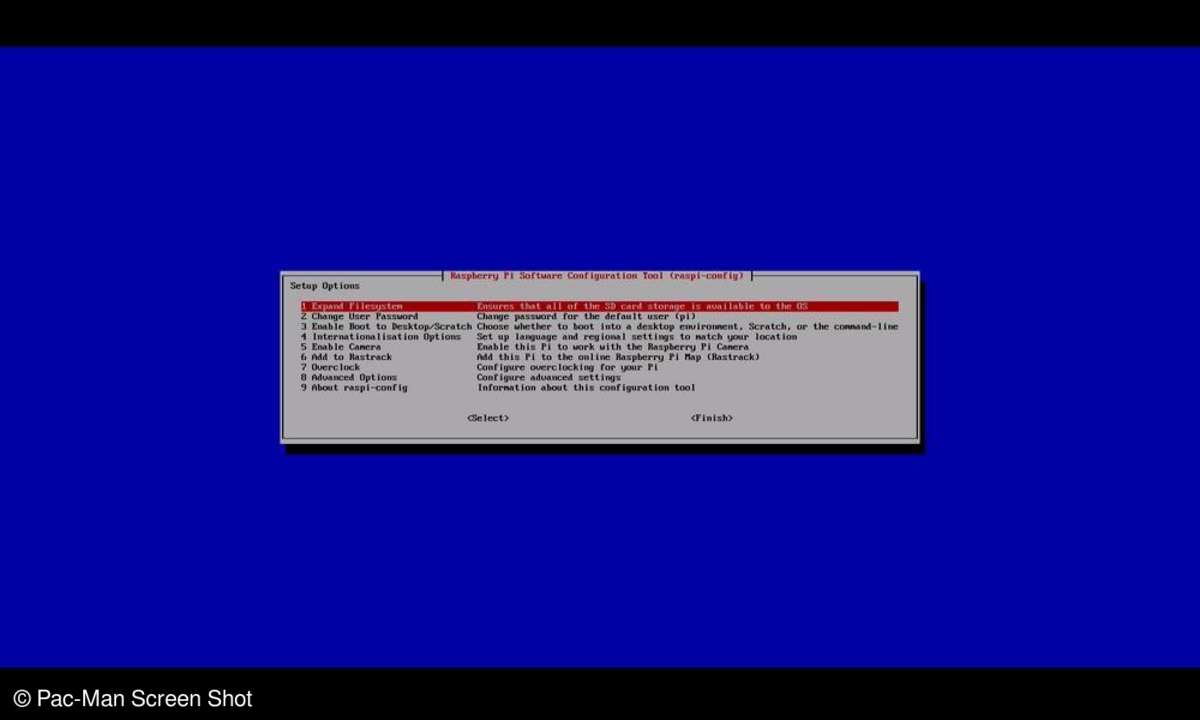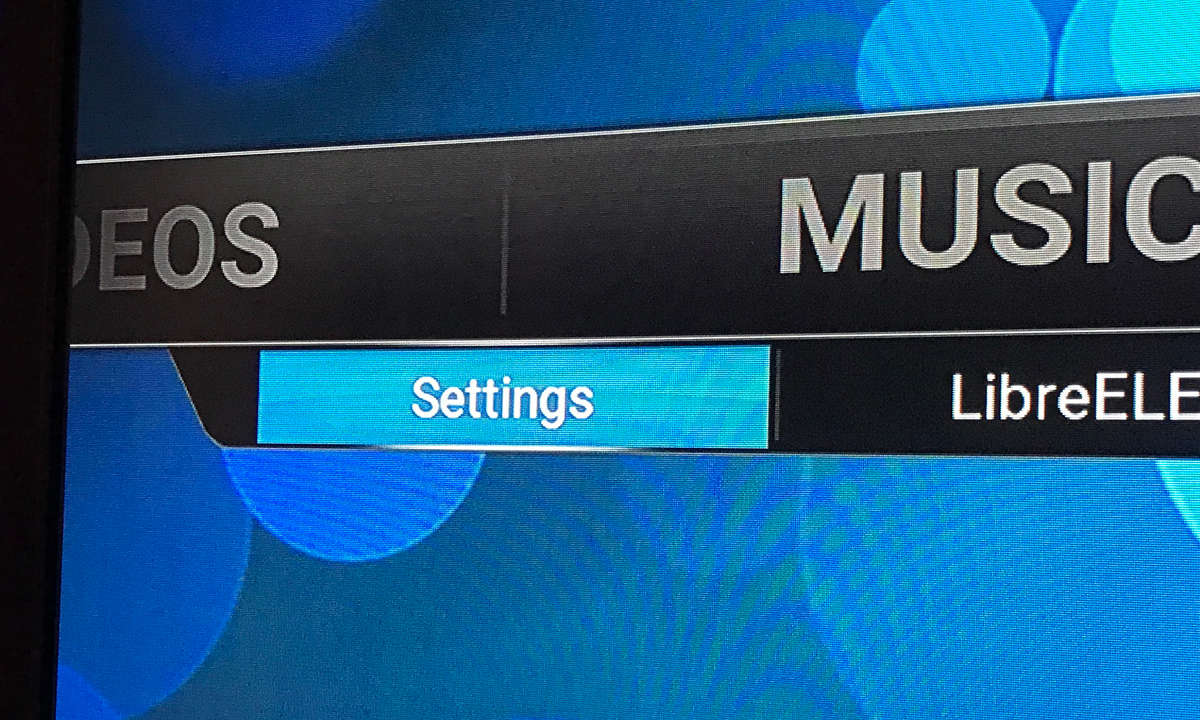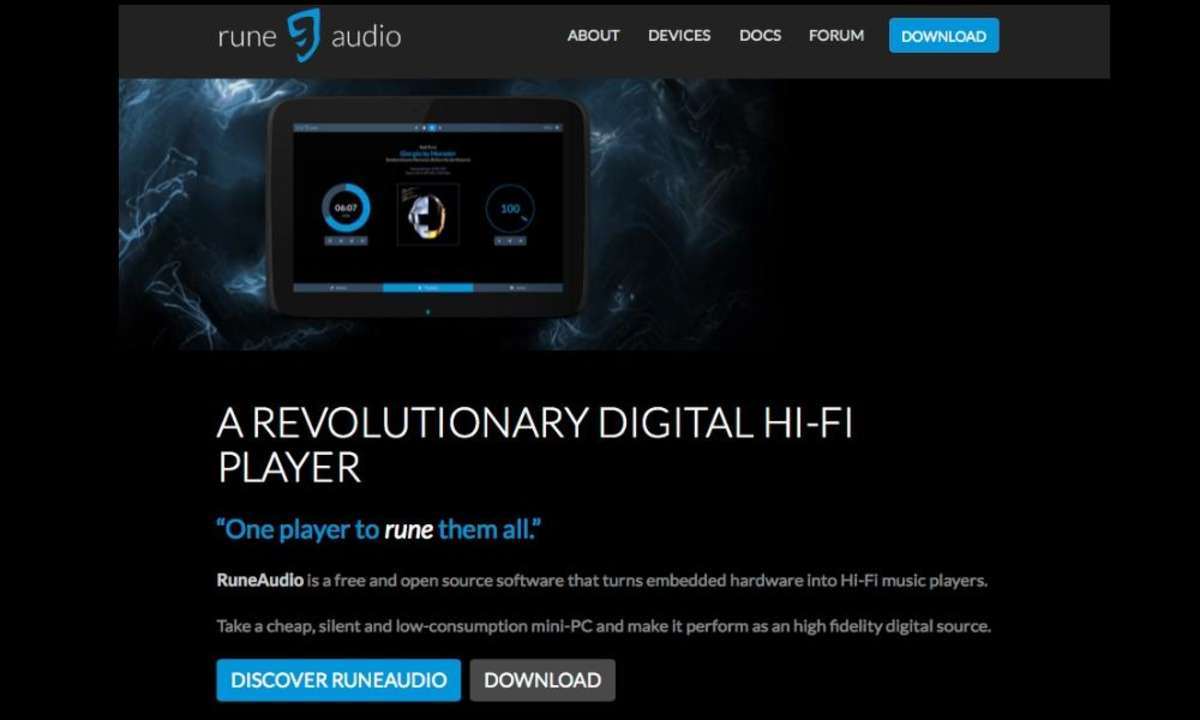Raspberry Pi - So installieren Sie Raspbian auf dem Mini-PC
Das Betriebssystem Raspbian ist die Grundlage für den Raspberry Pi. Wir zeigen Schritt für Schritt, wie Sie Raspbian einrichten und installieren.

Wir zeigen, wie Sie Raspbian auf dem Raspbian Pi installieren und einrichten. Sie benötigen natürlich einen Raspberry Pi. Falls Sie noch keinen besitzen finden Sie hier unsere Tipps zur Anschaffung von Hardware und Zubehör für den Raspberry Pi. Außerdem brauchen Sie einen w...
Wir zeigen, wie Sie Raspbian auf dem Raspbian Pi installieren und einrichten. Sie benötigen natürlich einen Raspberry Pi. Falls Sie noch keinen besitzen finden Sie hier unsere Tipps zur Anschaffung von Hardware und Zubehör für den Raspberry Pi. Außerdem brauchen Sie einen weiteren PC. Wir verwenden Windows, aber auch mit Mac OS X und Linux ist die Inbetriebnahme eines Raspberry Pi möglich.
Laden Sie Raspbian von der offiziellen Raspberry-Pi-Website herunter. Unser Workshop basiert auf der Version 2014-06-20. Während der Download läuft, verbinden Sie den Raspberry Pi mit Tastatur, Display und Netzwerk, aber noch nicht mit dem Stromnetz.
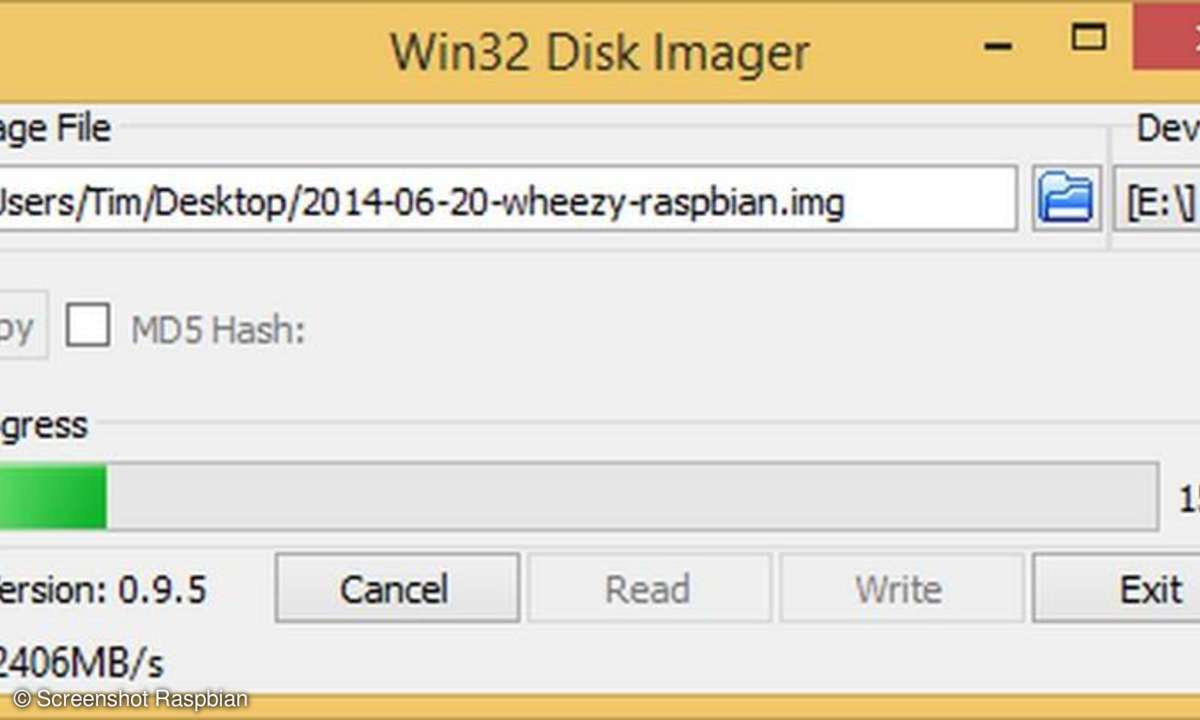
Zwischenzeitlich sollte das Betriebssystem fertig heruntergeladen sein. Entpacken Sie die ZIP-Datei und schreiben Sie die darin enthaltene IMG-Datei auf die Speicherkarte. Unter Windows hilft Ihnen hierbei das Gratis-Programm Win32DiskImager. Nach der Installation müssen Sie es mit Administratorrechten starten. Die Speicherkarte sollte unter einem eigenen Laufwerksbuchstaben im Windows Explorer erscheinen. Diesen stellen Sie rechts oben in Win32DiskImager ein.
Über das Ordner-Symbol wählen Sie die IMG-Datei auf der Festplatte aus. Mit einem Klick auf "Write" starten Sie den Kopiervorgang. Nach der Meldung "Write Successful" ziehen Sie die Speicherkarte aus dem Kartenleser heraus. Wie Sie die Speicherkarte unter OSX beziehungsweise Linux beschreiben, erfahren Sie auf der Raspberry-Pi-Website.
Schieben Sie die Speicherkarte in den entsprechenden Schacht des Raspberry Pi. Achten Sie darauf, dass die Kontakte der Karte in Richtung Platine zeigen. Dann verbinden Sie den Raspberry Pi mit dem Strom. Weiter geht es mit der Bildergalerie.